Deaktivace monitorování uživatelů v systému Windows

- 794
- 177
- Ing. Ulrich Hampl
Uživatelé se setkávají s vývojáři produktů s velkým nadšením. Majitelé PC vydání nových „desítek“ - operační systém s jedinečnými schopnostmi očekával neuvěřitelnou netrpělivost. Po vydání systému Windows 10 se však okamžitě plazily zvěsti, což začalo alarmulovat mnoho uživatelů daty, která systém monitoruje všechny akce, které provádějí. Zpočátku mnozí vnímali tyto informace skeptičtí, ale následně se spoléhali na konkrétnější fakta, jejich názor se změnil.

Způsoby, jak vypnout monitorování uživatele v systému Windows.
Je nepravděpodobné, že by někdo chtěl, aby někdo outsider měl příležitost získat informace o svých heslech ao tom, které stránky jsou navštíveny, které informace jsou čteny. Pokud máte v počítači nainstalované Windows 10, můžete zakázat sledování, abyste nezažili nepohodlí. Jak to prakticky udělat, mnozí neví, pomůžeme vám pochopit tento problém a dáme konkrétní instrukci, co a v jakém pořadí, aby se nikdo neměl přežít.
Proces sledování Windows 10
Služba odpovědná za provádění procesů sledování má poměrně velké jméno - „Funkční příležitosti pro připojené uživatele a telemetrii“. Tato služba je sadou služeb odpovědných za sběr a přenos diagnostických dat PC. Takové akce se provádějí samozřejmě ne s cílem shromažďovat na vás inkriminující důkazy, ale za účelem zlepšení provozu operačního systému. Teoreticky však nikdo nemůže zaručit, že za takových dobrých účelů nebude někdo provádět „špionážní“ činnosti.
Proč Windows 10 sleduje uživatele
Jakékoli pokusy programátorů Supercrofession o otevření balíčků propagovaných „desítek“ dosud nebyly korunovány úspěchem, protože tento operační systém je chráněn uzavřeným kódem. Všechny informace, které systém shromažďuje, jsou pečlivě šifrovány a přesměrovány na server Microsoft. Neměli byste si ani stěžovat a vyhlásit porušení vašich práv, protože systém vás na to varuje během instalace. Pokud nepřijmete žádné kroky, znamená to, že ve výchozím nastavení poskytnete svůj souhlas, abyste splnili všechny následné akce systému k přežití. Uvádíme základní data, která se právě zajímají o systém:
- Osobní údaje uživatele (příjmení a jméno, e -mailové adresy, fyzické a IP adresy);
- Všechna přihlášení a hesla, která jsou zavedena v prohlížečích;
- počítačová data;
- informace o jakémkoli připojení VPN;
- údaje o platebních službách;
- informace o nainstalovaném softwaru v počítači;
- Informace čtení z pevného disku.
Samozřejmě nezaručujeme, že je uveden celý seznam směrů sledování. Je samozřejmě nepravděpodobné, že všichni obyčejní uživatelé budou mít aktivní pozorování. Pokud však nejste spokojeni se samotnou skutečností možnosti provádět takové nepříjemné akce ve vztahu k vám, navrhujeme provést vypnutí sledování v operačním systému Windows 10. Mimochodem, živý důkaz, že váš počítač je založen na vašem počítači, je reklama na vyskakující pop -up, jehož téma odpovídá vašim posledním dotazům na vyhledávání.
Odpojte dohled ve fázi instalace Windows 10
Pokud se rozhodnete změnit nastavení operačního systému, navrhujeme to udělat okamžitě, v době instalace, připravujeme systém o schopnosti provádět i minimální krátkodobý dohled. Nebojte se, pokud vůbec nerozumíte, jak navždy nezávisle odpojit dohled v systému Windows 10. Podrobně vám řekneme o všem.
V procesu instalace nového operačního systému buďte opatrní, nenechte si ujít modrou obrazovku s názvem „Zvyšte rychlost práce“. Vyskytuje se ve fázi ihned po zavedení klíče. Nejčastěji uživatelé spěšně stisknou tlačítko „Použít standardní parametry“ a souhlasí se vším, co vývojáři nabízejí. Doporučujeme, abyste šli opačně, klikněte na tlačítko „Nastavení parametrů“.
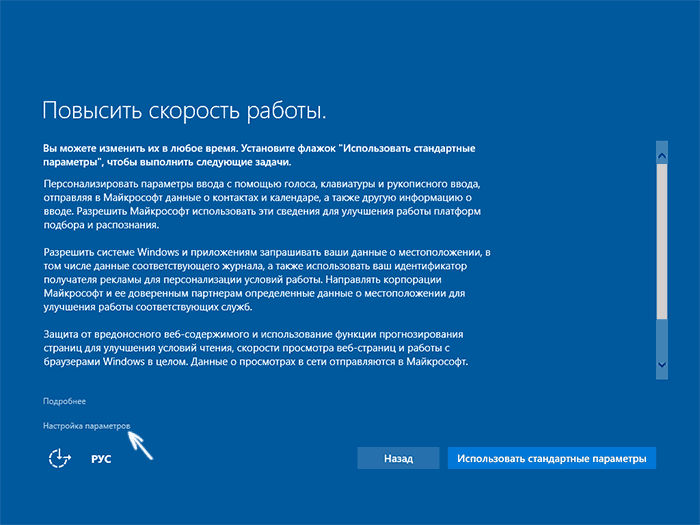
Po takových akcích se otevře nové okno, ve kterém vám bude nabídnuto přesunutím posuvníku, aby se vypnul nebo umožnil systému provádět některé akce. Pečlivě si přečtěte všechny věty, vyberte si a sledujte. V dalším okně budete znovu vyzváni, abyste deaktivovali nebo zapnuli parametry sledování. Zkušení uživatelé stále doporučují vypnout všechny parametry, které na této stránce vidíte:
- Automatické -úpravy pro sítě;
- Zprávy o objevených chybách;
- Prognóza otevření stránek.
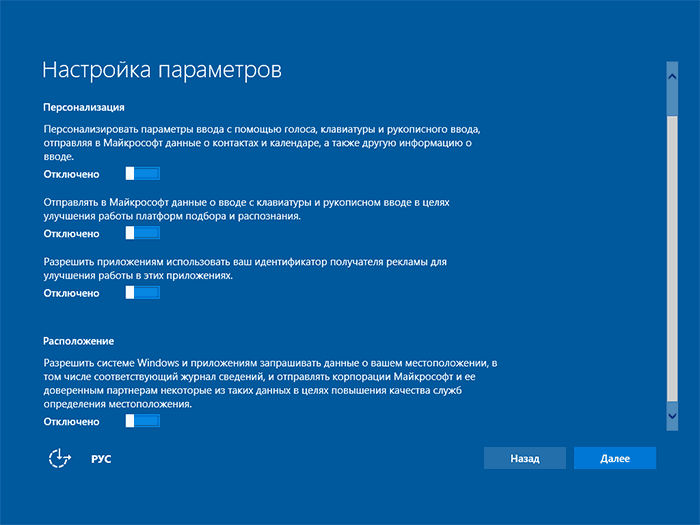
Celý následný proces instalace OS lze provést v obvyklém režimu. Vše, co se týká parametrů sledování, se již podařilo vypnout.
Odpojte dohled v systému Windows 10
Bohužel, mnoho z nich je chyceno na odpojení telemetrie v systému Windows 10, pouze pokud byl operační systém dlouho nainstalován. Samozřejmě je hloupé „zničit“ OS a nainstalovat jej pouze kvůli neuvěřitelné touze vypnout dohled na Windows 10. Pomůžeme vám zjistit otázku, jak zakázat dohled na již nainstalovaném Windows 7 nebo 10.
Přejděte do nabídky „Start“, přejděte do nabídky „Parametry“, v ní najdete část „soukromí“ a přejděte do ní. Na levé straně otevřeného okna je substituce. Budete se na to muset trochu bloudit. Zpočátku pojďme přebývat na prvním řádku „General“. Vše, co vidíte na této kartě, doporučujeme odpojit.
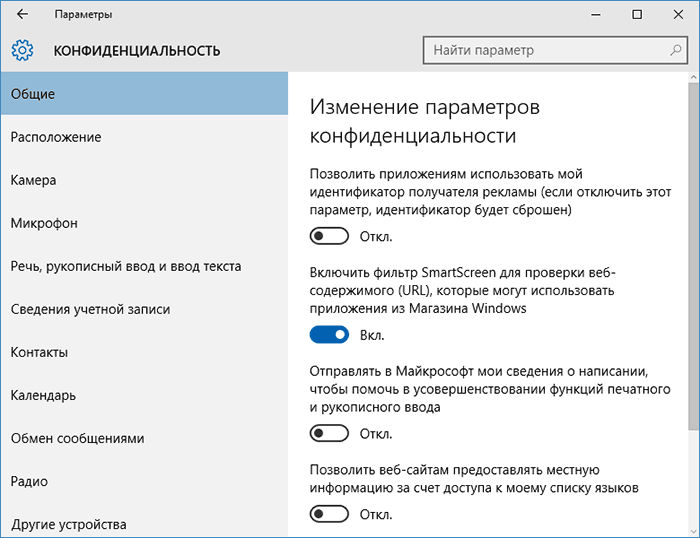
Pokud se budete řídit našimi doporučeními, můžete zakázat speciální software s identifikátorem PC a sledovat cíl výběru a demonstrace reklamy relevantní pro vás. Také na této kartě můžete vypnout dohled se systémem Windows 10, pokud jde o poskytování webů, které navštívíte, přístup k seznamu jazykových balíčků použitých v počítači.
Další parametr „Umístění“ poskytuje sbírku informací o umístění PC. Pokud tento parametr vypnete, budete moci odstranit speciální programy, které pro vás špehují.
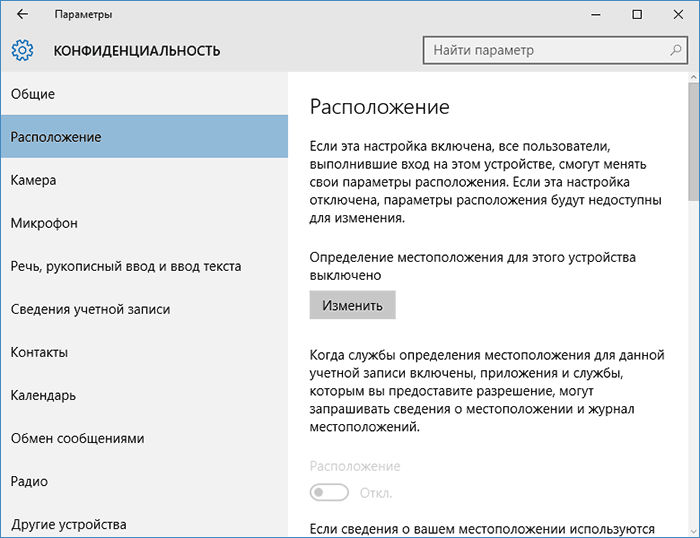
Další parametr „řeč, vstup rukopisu“ je zaměřen na zachycení tištěných znaků. Buďte opatrní. Pokud vizuálně najdete tlačítko „Meet“, nedělejte nic, protože všechny nežádoucí funkce již byly dříve odpojeny. Při vizualizaci tlačítka „STOP STUDIE“ se na něm stiskněte. Toto je jediný způsob, jak budete moci zajistit další ochranu pro sebe, zbavit se programů navržených tak, aby na vás špehovaly, zachytily a ukládali důvěrná data na vzdálených serverech.
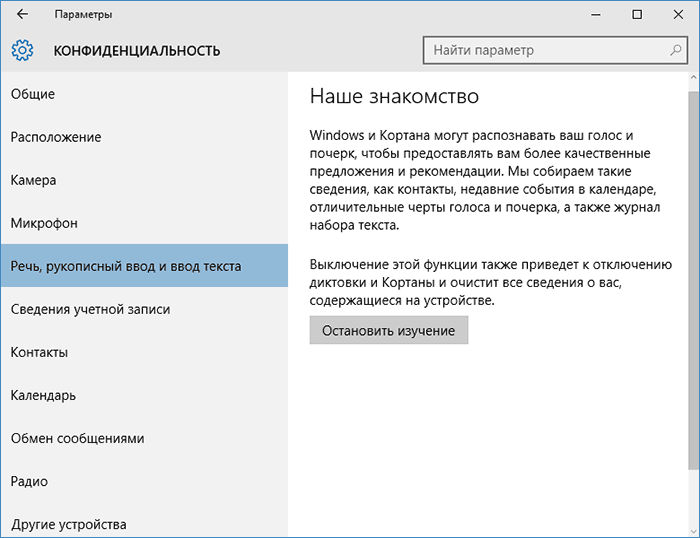
V následujících parametrech „kamera“, „recenze, diagnostika“ také vypnutí oken obránce.
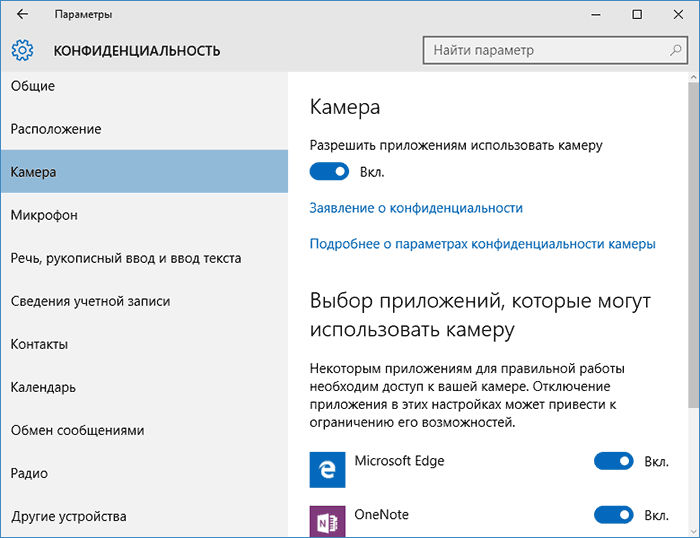
Po dosažení parametru „Aplikace na pozadí“ vám doporučujeme „zabít dva ptáky jedním kamenem“:
- Blokujeme servery společnosti Microsoft;
- Osvobodíme několik PC prostředků;
- Ušetříme poplatek za přenosnou baterii.
Možná si ani neuvědomíte, které na pozadí jsou nainstalovány a úspěšně fungují bez vašeho souhlasu na PC. Procházejte posuvníkem a přečtěte si seznam takových aplikací, pokud je nepotřebujete, neváhejte a vypněte.
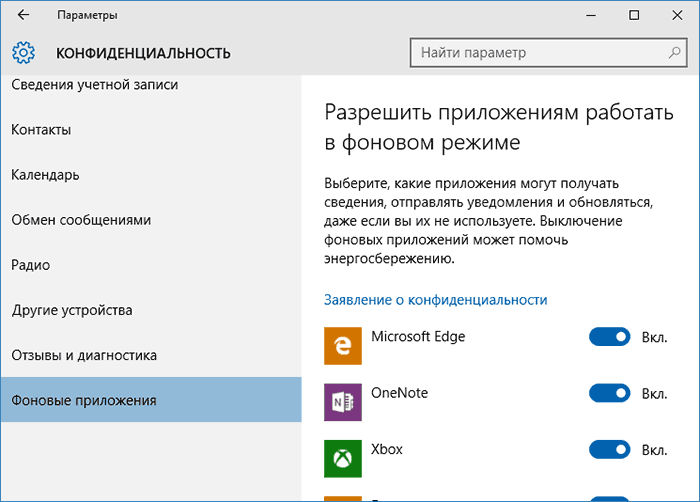
Nyní nabízíme přechod do jiné části „Konfigurace sítě“. Přejděte na kartu Wi-Fi, vyberte „Správa sítě Wi-Fi“ Parametry “. V okně, které se otevírá, najděte dva řádky:
- "Spojení s horkými místy";
- "Připojte se k sítím ...".
Blízko každé řádky nastavte posuvníky na ".". Odpojení synchronizace systému Windows 10 také zahrnuje návštěvu centra Windows Update Center a také deaktivaci stahování aktualizačních souborů z několika zdrojů. Nezapomeňte vypnout sledování v prohlížeči Edge, jehož funkcí je předpověď a zachování vašich osobních údajů.
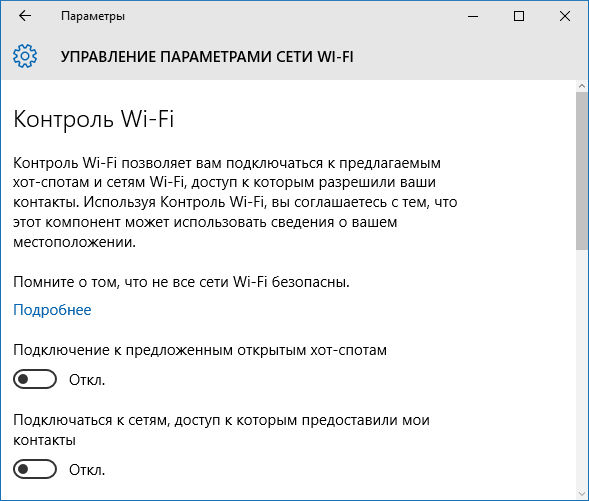
Odpojení provozu Windows 10 pomocí programů
Samozřejmě vše, co jsme nyní doporučili, může mnoho uživatelů způsobit šok. Mnoho lidí se bojí provádět změny v nastavení, obávají se, že mohou způsobit vážné poškození systému, který se znovu nezačne pomstít. Pro takové uživatele programátoři vyvinuli vynikající programy pro deaktivaci sledování v systému Windows 10. V současné době existuje v současné době produkt Antispy Utility - Ashampoo, který vám umožňuje obratně detekovat a deaktivovat triky Spy Windows 10.
Práce s takovým nástrojem je úplné potěšení, protože okamžitě zobrazí celý seznam na obrazovce, musíte vše vypnout. Příjemným bonusem je skutečnost, že nástroj nepotřebuje proces instalace, stačí ke stažení a unzip. Jediný mínus je anglické rozhraní.
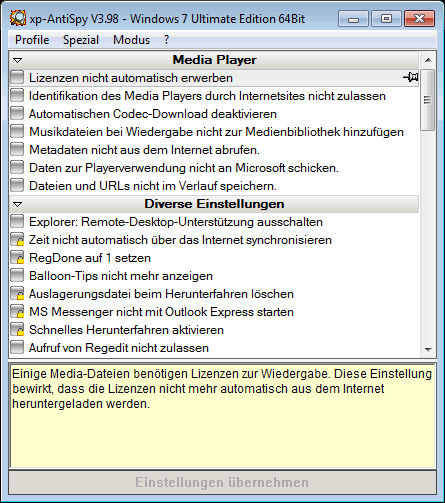
Vynikající alternativou k Antispy je zničení Windows Sping (DWS), nástroj má ruské rozhraní, pochopitelnou funkčnost. Kromě toho, použití takového programu, bude stačit, abyste stiskli pouze na jediném tlačítku „Zakázat špionáž Windows 10“.
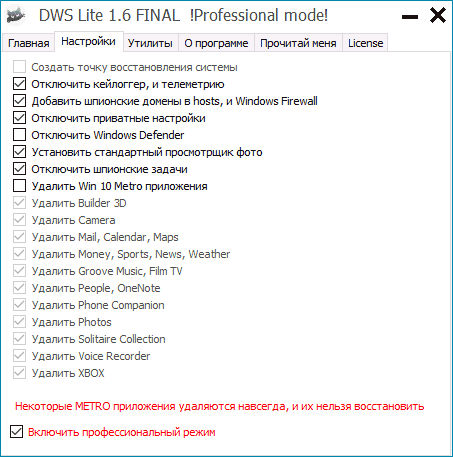
V seznamu dobrých malých programů, s nimiž můžete vyřešit problém vypnutí dohledu, existují:
- Zakázat sledování vítězství;
- Donotspy10;
- Fixer ochrany osobních údajů Windows 10.
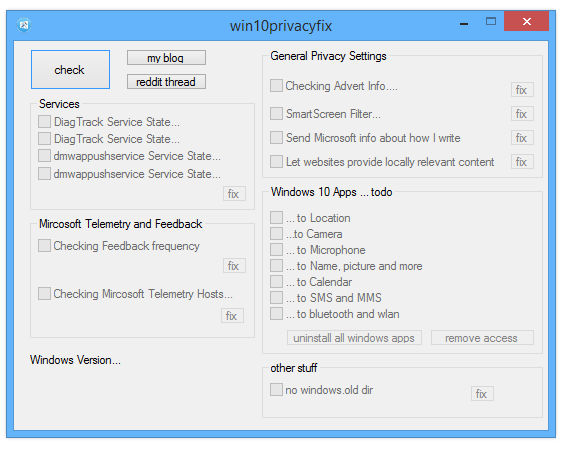
Rozhodněte se o možnosti, která na vás nejvíce zapůsobí, a začněte hrát. Proces zastavení dohledu nad operačním systémem může provádět jakýkoli uživatel, pokud se o to zajímá a pečlivě si přečtěte naše doporučení.
- « Rychlé a efektivní odebrání HI.ru z počítače
- Kontrola systémových souborů systému Windows pro integritu »

